6. Drumトラック
Drumトラックは、KICK・SNARE・CLAP・HAT 1・HAT 2・PERC 1・PERC 2の7つあります。対応するトラックノブやDrumキーを操作して、ビートを制作できます。
6.1 ステップ入力
Drumトラックノブを押して、編集したいDrumトラックを選択します。Drumキーを押して、ステップの発音をオン/オフします。
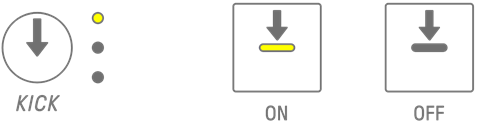
6.2 ページを切り替える
一度にDrumキーに表示されるパターンの範囲(ページ)は16ステップです。パターンの長さが17ステップ以上ある場合は、ページを切り替えることができます。
ページを切り替えるときは、[PAGE]ボタンを押します。表示されているページは、グローバルメーターに水色の点滅で表示されます。
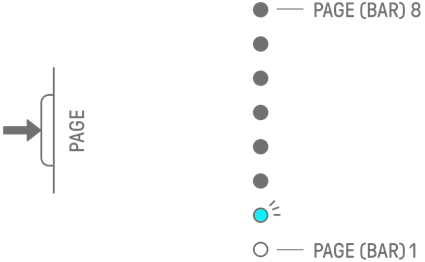
NOTE
・ パターンの長さを変更するときは、「5.2 パターンの長さを変更する」をご覧ください。
6.3 ステップの発音タイミングを微調整する(マイクロタイミング)
オンのDrumキーを押しながらトラックノブを回すと、ステップの発音タイミングを微調整できます。このとき、インデックスの[MICRO TIMING]が点灯します。
発音タイミングは、-60 ticks〜+58 ticksの範囲で調整できます。
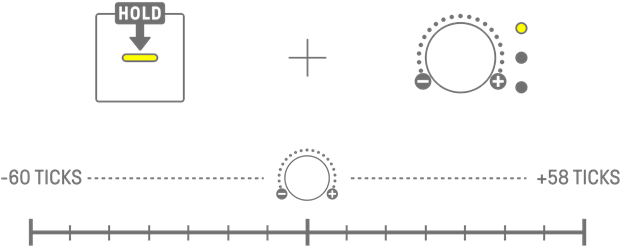
NOTE
・ 1ステップは120 ticksです。
・ 複数のDrumキーを同時に押しながらトラックノブを回すと、一度に発音タイミングを調整できます。
6.4 ステップの連打数を設定する(サブステップ)
1つのステップに複数回発音させる機能をサブステップと言います。オンのDrumキーを2秒以上長押しすると、5つのDrumキーが点灯し、サブステップを設定できます。連打なし(デフォルト)、2連打、3連打(8分3連)[OS V1.10]、3連打、4連打から選択できます。
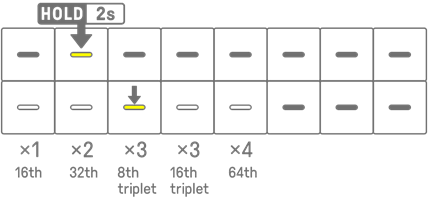
NOTE
・ サブステップを設定したいDrumキーが上段なら下段のDrumキーが、下段なら上段のDrumキーが5つ点灯します。
6.5 リアルタイム入力
Drumトラックノブのいずれかを押しながらSynthキーを押すと、リアルタイム入力モードに入ります。リアルタイム入力モードでは、SynthキーでDrumトラックをリアルタイムに演奏できます。リアルタイム入力モードを終了するときは、リアルタイム入力モードに入るときと、同様の手順を行います。
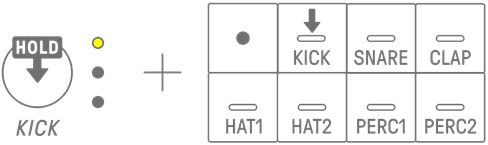
リアルタイム入力モードのときにRecordキーを押すと録音が開始され、入力したSynthキーに対応するDrumトラックの音(ノート)を録音できます。録音時はRecordキーが赤色に点滅し、Drumキーにパターンが表示されます。
NOTE
・ 電源がオフになると、自動的にリアルタイム入力モードは終了されます。
6.6 ステップの発音確率を変更する [OS V1.10]
Drumトラックのステップの発音確率を8段階から選択できます。オンのDrumキーを押しながら[MUTE]ボタンを押すと、対応するステップの発音確率を1段階ずつ下げることができます。このとき、グローバルメーターの点灯数で発音確率を確認できます。
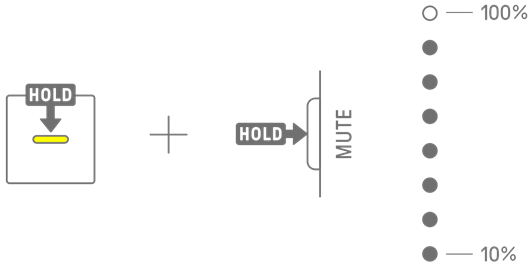
オンのDrumキーを複数同時に押しながら[MUTE]ボタンを押すと、選択したDrumキーに対応するステップの発音確率を、一度に1段階ずつ下げることができます。
NOTE
・ 発音確率が最小値のときに発音確率を変更すると、最大値に移ります。
・ 複数同時操作の場合、グローバルメーターには、最も高い発音確率が表示されます。